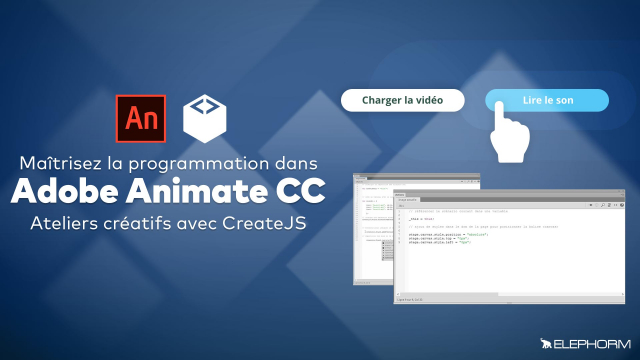Création d'une Galerie Photo Animée
Découvrez comment préparer et animer une galerie photo en utilisant des techniques de programmation avancées, tout en optimisant la fluidité de l'animation.
Créer une expand banner








Créer une animation de chargement






Créer une galerie photo version 1







Créer une galerie photo version 2







Creation et lecture d’un objet son







Création et utilisation d’une liste de sons
Chargement et lecture de formats vidéo









Chargement et utilisation d’API externes (Jquery, Greensock)







Détails de la leçon
Description de la leçon
Dans cette leçon, nous abordons la création d'une galerie photo animée à partir d'un fichier de base. Nous avons préparé la structure de l'animation afin de se concentrer sur la programmation. Vous apprendrez à utiliser des images bitmap séparées en vignettes et zooms pour améliorer les performances et l'esthétique de l'animation.
Les images sont encapsulées dans des symboles Movie Clip, avec un symbole pour chaque vignette et agrandissement. Le menu vignettes est organisé sous un symbole appelé Menu. Les images clés pour les zooms sont définies de zoom 1 à zoom 8 et nommées ainsi dans le scénario.
Pour cibler et animer ces images, nous utilisons des labels sur le calque approprié. Le reste de la scène est principalement décoratif et n'a pas nécessité de modifications majeures. En fin de compte, nous allons commencer à écrire notre script pour animer ces éléments.
Objectifs de cette leçon
Les objectifs de cette vidéo sont de :
- Comprendre la structure de l'animation.
- Apprendre à utiliser des images bitmap pour des animations fluides.
- Maîtriser l'encapsulation des images dans des symboles Movie Clip.
- Savoir appliquer un twin de grossissement.
Prérequis pour cette leçon
Pour suivre cette vidéo, il est recommandé d'avoir des connaissances de base en programmation d'animation et en manipulation des symboles Movie Clip.
Métiers concernés
Les compétences acquises dans cette vidéo sont utiles pour plusieurs métiers tels que :
- Développeur web
- Graphiste
- Animateur digital
Alternatives et ressources
Comme alternatives, vous pouvez utiliser d'autres logiciels d'animation tels que Adobe After Effects ou Blender pour réaliser des animations similaires.
Questions & Réponses